HOME > さらに使いこなす > バリューアップサービス > ATOKダイレクト for Yahoo! JAPANの使い方(Mac)
「ATOKダイレクト for Yahoo! JAPAN」は、Yahoo! JAPANが提供するウェブ検索APIと連携し、ATOKから直接Yahoo!ウェブ検索を利用することができる機能です。
- ※なお、本機能は2012年8月31日まで利用可能であり、この期間を終了いたしますと利用できなくなることをあらかじめご了承ください。
ATOKダイレクト for Yahoo! JAPAN を有効にする
「ATOKダイレクト for Yahoo! JAPAN」をインストールすると、初期値で有効になっています。無効になっている場合は、以下の手順で「ATOKダイレクト for Yahoo! JAPAN」を有効にします。
- 入力メニューから、[ATOKダイレクト]−[環境設定]を選択します。
- [ATOKダイレクト 環境設定]ダイアログで、[プラグイン]シートの「ATOKダイレクト for Yahoo! JAPAN」のチェックボックスをオンにします。
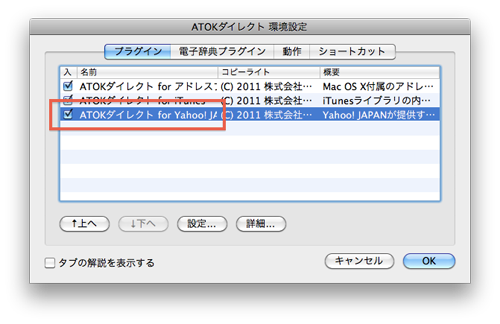
ATOKダイレクト for Yahoo! JAPAN を無効にする
- 入力メニューから、[ATOKダイレクト]−[環境設定]を選択します。
- [ATOKダイレクト 環境設定]ダイアログで、[プラグイン]シートの「ATOKダイレクト for Yahoo! JAPAN」のチェックボックスをオフにします。
- 「ATOKダイレクト for Yahoo! JAPAN」を有効にします。
- 検索したいキーワードを入力し、変換します。
- [control+T]キーを押します。
- ATOKダイレクト候補にYahoo!ウェブ検索の結果が順に表示され、検索結果の概要をATOKダイレクト解説ウインドウに表示します。また、[shift+return]キーを押すと、選択中の検索結果のページをブラウザで表示します。
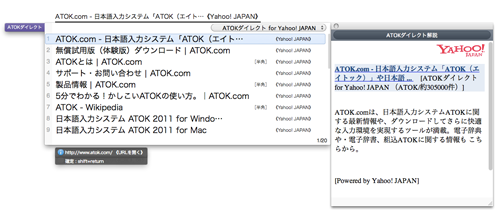
ATOKダイレクト for Yahoo! JAPAN 環境設定を開く
以下の手順で、[ATOKダイレクト for Yahoo! JAPAN 環境設定]ダイアログを表示します。
- 入力メニューから、[ATOKダイレクト]−[環境設定]を選択し、[ATOKダイレクト 環境設定]ダイアログを表示します。
- [プラグイン]シートで「ATOKダイレクト for Yahoo! JAPAN」を選択し、[設定]ボタンをクリックします。
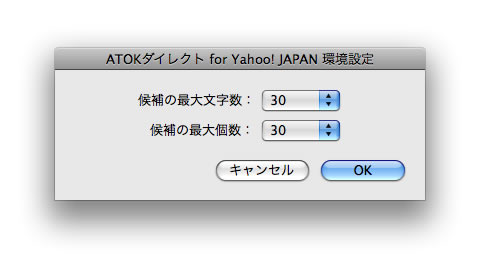
各利用項目の設定
- [候補の最大文字数]
-
1つの候補に表示する最大文字数を指定します。初期値は30文字、最大100文字です。※ただし、Yahoo!検索の結果として自動的に候補の文字列が省略される場合があります。
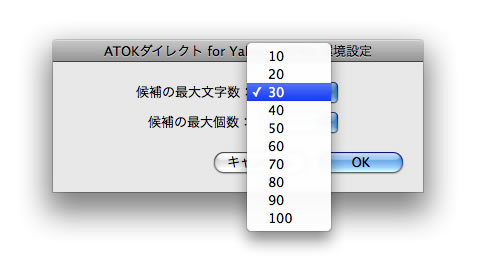
- [候補の最大個数]
-
Yahoo!ウェブ検索結果の検索数を変更します。初期値は30個、最大50個です。
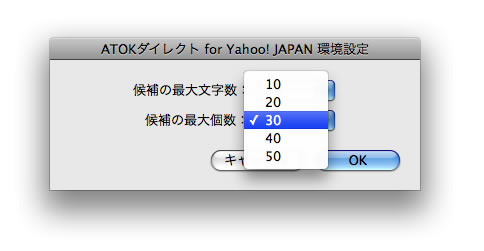
「ATOKダイレクト for Yahoo! JAPAN」を削除する場合は、以下の手順で行います。
- Finderで、/アプリケーション/JustSystems/ATOK/ATOK Direct/Uninstall フォルダを開きます。
- 「atok_direct_uninstall_tool」をダブルクリックします。
- プラグインの一覧から「ATOKダイレクト for Yahoo! JAPAN」のチェックボックスをオンにして、[アンインストール]ボタンをクリックすると、「ATOKダイレクト for Yahoo! JAPAN」を削除します。認証画面が表示された場合は、管理者の名前とパスワードを入力して操作を進めます。
- [ログアウト]ボタンをクリックして、ログアウトします。
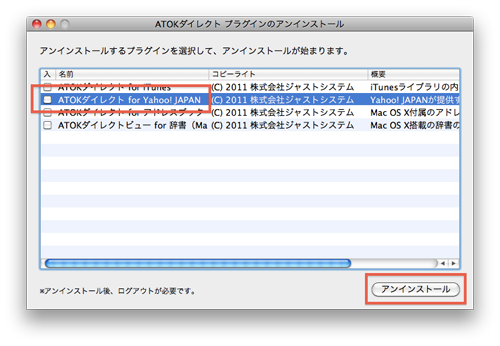
「ATOKダイレクト for Yahoo! JAPAN」を利用できない
2012年8月31日を過ぎると本機能は使用できません。こちらの手順で削除してください。
検索結果が表示されない
- 検索結果が存在しない場合
- 「検索完了 候補なし」と表示されます。ほかの言葉を入力して検索を行ってください。
- エラーメッセージが表示される場合
- 「検索処理でエラーが発生しました」などのエラーメッセージが表示され、候補が取得できない場合は以下の原因が考えられます。
- ネットワーク接続が正しく行われていない
- ネットワークの負荷が高い
正しくネットワーク接続が行われていることを確認してください。また、ネットワークの負荷が高い場合はしばらく時間をおいてから実行してください。
0キー切替で追加する候補で「ATOKダイレクト検索結果」をオンにしても、「ATOKダイレクト for Yahoo! JAPAN」の候補が表示されない
「ATOKダイレクト for Yahoo! JAPAN」は自動検索に非対応のため、0キー切替の候補には追加されません。
Update:2012.02.10